Acer ProShield 人脸识别功能介绍
解决方法
Acer新款TravelMate机型预装系统带有Acer ProShield软件且选配带有人脸识别功能
可通过该软件实现脸部面部识别登录Windows系统。
下面我们就来介绍下,如何使用该软件实现此功能。
第一次使用该软件需要进行初始化设置:
1.打开ProShield软件,开始初始化
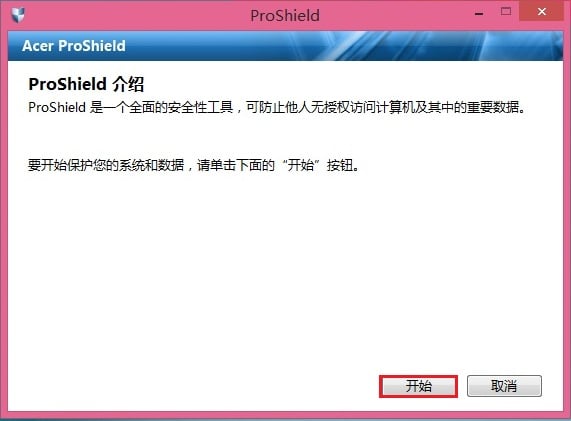
2.按照向导提示,直接点击“下一步”即可

3.键入初始化密码,并重新输入以确认。(注:此密码非常重要,注意保存切勿遗忘,否则将影响后续使用)

4.创建Windows密码,此密码将成为您Windows系统的开机密码。

5.若选配带有面部识别功能,将自动提示面部识别设置

6.直接点击下一步后,即提示初始化完成。

7.进入Acer ProShield主界面。打开“凭证管理器——面部识别登录设置”

8.打开“面部识别登录设置”弹出认证密码解密。输入您的“ProShield”密码进入设置。

9.点击“捕捉”即可通过摄像头捕捉使用者面部头像,并勾选“通过我的面部识别登录Windows”,当然您也可以捕捉更多的面部图像,以提升面部识别的准确性

10.最后点击“确定”完成设置,当您再次开机时将自动弹出面部识别软件,通过面部识别登录您的计算机。